Situs web menggunakan halaman (misalnya Beranda, Tentang, dan Kontak) untuk menampilkan konten. Jumlah halaman yang bisa Anda miliki di situs web WordPress.com tidak terbatas. Panduan ini akan menunjukkan cara membuat dan mengelola halaman situs Anda.
Dalam panduan ini
Untuk menambahkan halaman baru ke situs web Anda, lakukan langkah-langkah berikut:
- Buka dasbor Anda.
- Klik Halaman di sisi kiri.
- Klik tombol Tambah halaman baru.
- Pilih salah satu dari banyak koleksi tata letak halaman siap pakai, atau klik Mulai dari awal untuk membuat halaman kosong.
- Beri judul pada halaman Anda dengan mengetiknya di kotak bagian atas yang bertuliskan Tambahkan judul.
- Jika Anda memilih tata letak halaman di langkah 4, sebuah judul akan ditambahkan untuk Anda. Anda dapat mengedit judul ini.
- Klik ikon + penyisip blok untuk menambahkan konten baru, atau klik blok apa pun untuk mengedit konten yang ada (pelajari cara menggunakan editor WordPress di sini!)
Saat mengerjakan sebuah halaman, Anda akan menemukan pengaturan halaman pada bilah sisi di bagian kanan layar Anda.
Di sini Anda dapat mengontrol aspek halaman berikut:
- Dalam Ringkasan, Anda akan menemukan pilihan berikut:
- Gunakan Visibilitas untuk menjadikan halaman bersifat publik, pribadi, atau dilindungi dengan kata sandi. Pelajari selengkapnya.
- Atur halaman untuk Publikasikan segera atau pilih tanggal dan waktu di masa lalu atau masa depan. Pelajari selengkapnya.
- Pilih Template yang akan mengatur bagaimana konten halaman Anda disajikan. Pelajari selengkapnya.
- Lihat dan ubah URL halaman. Pelajari selengkapnya.
- Tandai halaman sebagai Peninjauan tertunda untuk pengguna lain di situs Anda. Pelajari selengkapnya.
- Ubah penulis halaman menjadi pengguna lain di situs Anda.
- Pada halaman yang sudah diterbitkan, tombol Beralih ke konsep akan muncul. Klik tombol ini untuk mengembalikan halaman publik menjadi konsep non-publik.
- Hapus halaman dengan mengeklik tombol Pindahkan ke sampah. Pelajari selengkapnya.
- Revisi: Dengan menggunakan revisi, Anda dapat memulihkan versi halaman yang disimpan sebelumnya. Pilihan ini hanya akan muncul setelah Anda menyimpan beberapa perubahan pada halaman. Pelajari selengkapnya.
- Pilih gambar andalan untuk mewakili halaman. Pelajari selengkapnya.
- Tulis kutipan untuk mendeskripsikan halaman. Pelajari selengkapnya.
- Bacaan: Izinkan orang untuk memberikan komentar publik di halaman. Pelajari selengkapnya.
- Atribut Halaman: Pilih induk halaman dan nomor urutan. Pelajari selengkapnya.
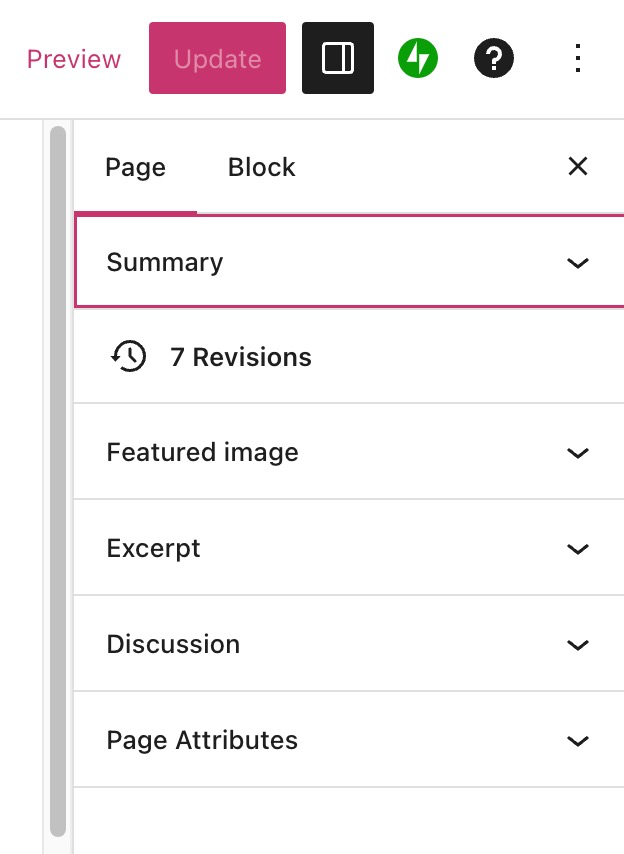
Di kanan atas layar, di atas pengaturan halaman, Anda akan melihat beberapa pilihan untuk halaman baru Anda:

Pilihannya adalah:
- Simpan konsep: Simpan versi terbaru halaman konsep Anda.
- Jika muncul Disimpan, itu berarti versi terbaru konsep Anda telah berhasil disimpan.
- Pratinjau: Lihat seperti apa tampilan halaman Anda di layar desktop, seluler, dan tablet. Klik Pratinjau di tab baru untuk melihat seperti apa perubahan yang akan terlihat saat situs dipublikasikan.
- Publikasikan: Publikasikan halaman konsep ke situs web Anda.
- Ikon Pengaturan: Tampilkan atau sembunyikan pengaturan halaman.
- Ikon Jetpack: Tampilkan atau sembunyikan pilihan tambahan yang disediakan oleh plugin Jetpack:
- Tautan pendek
- Pratinjau Sosial
- Suka dan Berbagi
- SEO (khusus paket yang memenuhi syarat)
- Kode QR (khusus paket yang memenuhi syarat)
- Ikon Bantuan: Buka pusat bantuan untuk mencari panduan atau mengakses dukungan.
- Menu Elipsis (tiga titik vertikal): Buka pengaturan editor tambahan.
Setelah memublikasikan halaman, Anda dapat kembali ke halaman tersebut untuk melanjutkan pengeditan:
- Buka dasbor Anda.
- Klik Halaman di sisi kiri.
- Temukan halaman Anda dalam daftar dan klik judulnya untuk membuka layar pengeditan.
Saat melihat situs web secara publik, Anda mungkin juga melihat tautan bertuliskan “Edit”, “Edit halaman”, atau “Edit halaman ini” untuk langsung membuka editor halaman. Ketersediaan tautan ini bergantung pada pengaturan browser dan tema situs Anda, dan tidak dapat dihapus.
Tautan hanya akan ditampilkan kepada Anda sebagai pemilik situs saat masuk ke akun. Tautan ini tidak akan terlihat oleh pengunjung karena pengunjung tidak dapat mengedit situs Anda.

Halaman yang diterbitkan akan menampilkan pilihan berikut di bagian atas layar:

- Lihat halaman (ikon panah): Buka versi langsung halaman di tab browser baru.
- Pratinjau: Lihat seperti apa tampilan halaman Anda di layar desktop, seluler, dan tablet. Klik Pratinjau di tab baru untuk melihat seperti apa perubahan yang akan terlihat saat situs dipublikasikan.
- Perbarui: Simpan perubahan Anda ke halaman yang sudah dipublikasikan.
Setelah memublikasikan halaman, Anda pasti ingin pengunjung situs web dapat menemukannya. Ada beberapa metode untuk melakukannya:
Sebuah situs web biasanya menampilkan menu halaman yang dapat dijelajahi pengunjung. Anda dapat menambahkan halaman apa pun yang telah dipublikasikan ke menu Anda; pelajari caranya dengan melihat Menambahkan Tautan ke Menu.
Setiap halaman memiliki URL unik yang dapat Anda gunakan untuk membagikan halaman ke semua orang. Untuk menemukan URL halaman:
- Buka dasbor Anda.
- Klik Halaman di sisi kiri.
- Temukan halaman Anda di daftar dan klik tiga titik di samping nama halaman.
- Klik pilihan Salin tautan.
Tautan akan disalin ke papan klip komputer Anda untuk dibagikan di media sosial, di email, atau di mana pun yang Anda inginkan.

Untuk menjadikan halaman yang baru dipublikasikan sebagai halaman pertama yang dilihat pengunjung saat masuk ke situs, Anda dapat mengaturnya sebagai halaman depan situs. Lihat Mengatur Beranda untuk mempelajari caranya.
Anda dapat menemukan ID halaman di bilah alamat browser setelah membuka halaman di editor. Misalnya, ID halaman untuk contoh berikut adalah “58167694”:
